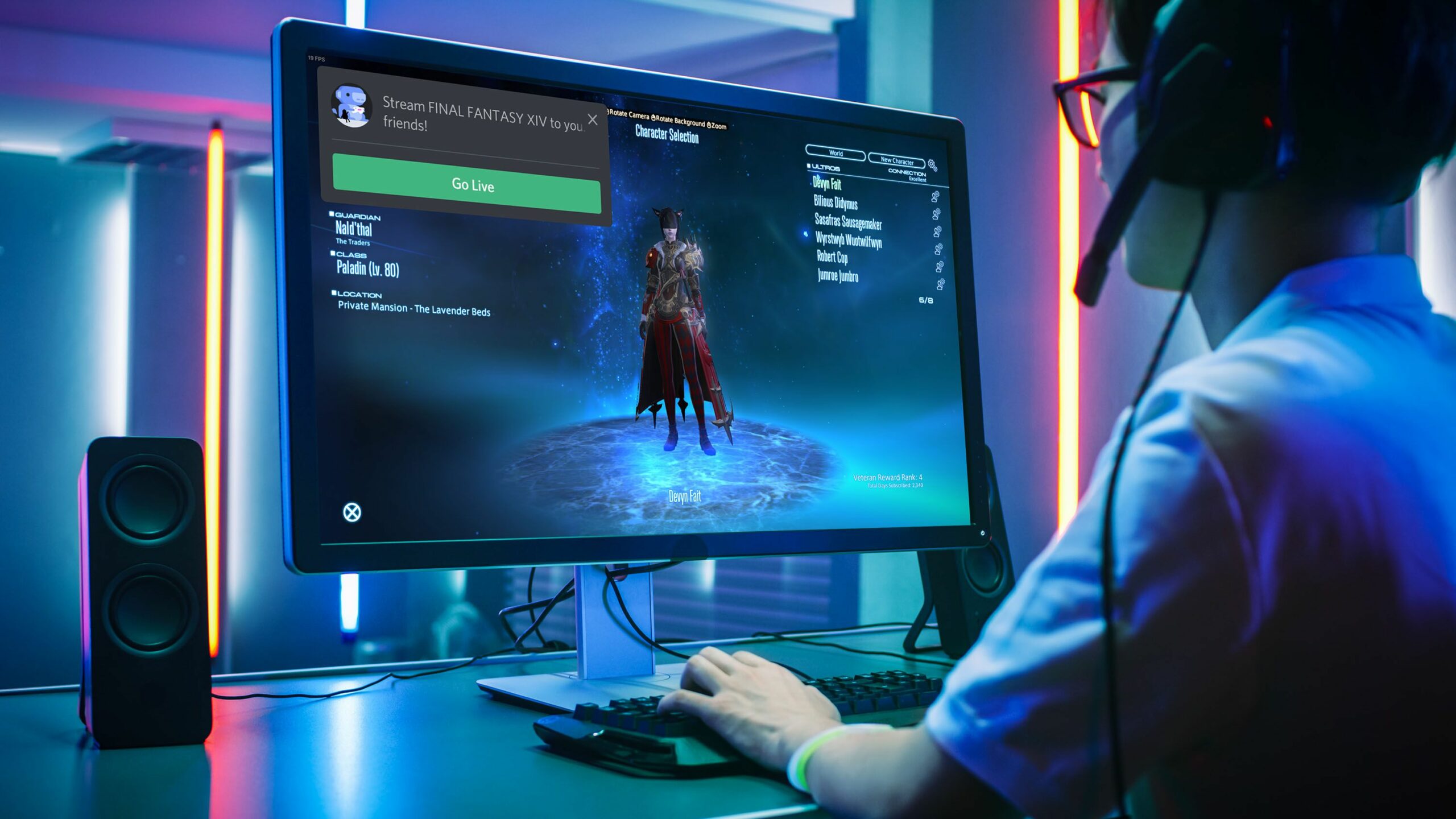Mitä tietää
- Aloita suora lähetys Discordissa liittymällä äänikanavaan ja napsauttamalla Nykyinen kuvake.
- Etkö näe peliäsi tai Stream-kuvaketta? Discord ei tiedä, että pelaat peliä.
- Voit käyttää yleistä Jaa näyttösi -painiketta suoratoistaaksesi pelin tai muun ikkunan tietokoneellesi tai lisääksesi pelaamasi pelin Discordiin, jotta se tunnistaa sen peliksi.
Discordin Go Live -vaihtoehdon ansiosta pelien suoratoisto ystäville ja muille pienille yleisöille on helpompaa kuin koskaan. Tämä on virtaviivaistettu versio Discord-näytönjaosta, joka on tarkoitettu peleihin ja jonka avulla voit suoratoistaa mistä tahansa Discord-äänikanavasta niin kauan kuin palvelimen omistaja sen sallii. Liity äänikanavaan, etsi pelisi merkki, joka näkyy kanavaluettelon alla, ja napsauta Striimaa (pelisi) -kuvaketta aloittaaksesi.
Kuinka käyttää «Go Live» -toimintoa Discordissa
Jos haluat suoratoistaa Discordissa, Go Live on helpoin vaihtoehto. Tämä vaihtoehto on käytettävissä vain peleissä, ei koko näytössä tai muissa kuin pelisovelluksissa, joten se toimii vain, jos Discord tietää, että pelaat peliä. Kun pelaat peliä ja liityt äänikanavaan Discordissa, näet pienen merkin, jossa on peliin liittyvä kuvake, pelin nimi ja kuvake, joka näyttää näytöltä, jossa on videokamera. Jos viet hiiren tämän kuvakkeen päälle, näet tekstin tekstin kanssa Striimaa (pelisi), ja napsauttamalla kuvaketta voit siirtyä Go Live -prosessiin. Palvelimen omistajat voivat poistaa suoratoiston käytöstä tai rajoittaa sitä. Jos et voi suoratoistaa palvelimelle, kysy palvelimen omistajalta hänen käytäntöjään. Näin käytät Go Livea Discordissa:
-
Kun pelaat peliä, jonka haluat suoratoistaa, avaa Discord, siirry Discord-kanavalle, jolle haluat suoratoistaa, ja syötä äänikanava. Suoratoistat vain muille tämän kanavan käyttäjille.
Jos napsautat Striimaa (pelisi) -painiketta ennen äänikanavalle siirtymistä, sinun on valittava kanava sillä hetkellä. Et voi suoratoistaa Discordiin ilman äänikanavaa.
-
Ääni- ja tekstikanavaluettelon alapuolella näet bannerin, jossa on pelaamaasi peliä koskeva kuvake, pelaamasi pelin nimi ja kuvake, joka näyttää monitori videokameralla† Napsauta tätä kuvaketta aloittaaksesi suoratoistoprosessin.
-
Tarkista streamisi peli, resoluutio ja kuvat sekunnissa ja napsauta Elä†
Jos et syötä äänikanavaa ennen kuin painat stream-kuvaketämä valikko pakottaa sinut valitsemaan äänikanavan.
-
Jos onnistut, näet pelistreamisi pienessä ikkunassa Discordissa. Voit palata peliisi ja pelata sitä tässä vaiheessa.
-
Lopeta palaamalla Discordiin ja napsauttamalla Lopeta suoratoisto painike, joka sijaitsee kadonneiden ääni- ja chat-kanavien alla. Se näyttää a näyttö x-merkillä keskellä†
Kuinka suoratoistaa mitä tahansa sovellusta Discordissa
Discord on melko hyvä selvittämään, kun pelaat peliä, mutta se ei ole täydellinen. Jos et näe pelisi nimeä ääni- ja tekstikanavaluettelon alla, sinulla on muutama vaihtoehto. Nopein on käyttää Discordin yleistä suoratoistovaihtoehtoa, jonka avulla voit suoratoistaa minkä tahansa sovelluksen tai jopa koko ikkunan. Jos luulet suoratoistavasi tätä peliä vain kerran, tämä on paras vaihtoehto.
-
Anna Discord-äänikanava, jolla haluat suoratoistaa, ja napsauta Näyttö teksti- ja äänikanavaluettelon alla.
-
Valitse peli, jonka haluat suoratoistaa.
Jos valitset: näytöt ja valitse jaettava näyttö, voit suoratoistaa pelin, mutta Discord ei suoratoista pelin ääntä.
-
Tarkista puhekanava, resoluutio ja ruutuja sekunnissa ja napsauta Elä†
-
Jos onnistut, streamisi näkyy pienessä ikkunassa Discordissa. Voit palata pelaamaan peliäsi tässä vaiheessa.
Lisää peli Discordiin
Jos Discord ei tunnista peliäsi ja haluat suoratoistaa sitä säännöllisesti, harkitse pelin lisäämistä Discordiin. Näin Discord voi myös näyttää ystävillesi, kun pelaat peliä. Sinun tarvitsee tehdä tämä vain kerran, ja sitten voit käyttää yllä kuvattua ensisijaista Discord-pelien suoratoistomenetelmää.
-
Klikkaa rataskuvake sijaitsee lähellä Discord-ikkunan vasemmassa alakulmassa.
-
Klikkaus pelitoimintaa†
-
Klikkaus Lisää se!
-
Valitse avattavasta luettelosta peli, jonka haluat suoratoistaa, ja napsauta Lisää peli†
-
Tarkista, oletko lisännyt oikean pelin ja napsauta X -kuvaketta sulkeaksesi Discord-asetusvalikon.
-
Liity äänikanavaan ja napsauta Striimaa (pelisi) -kuvaketta suoratoistaaksesi peliäsi.